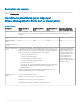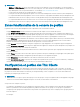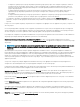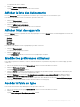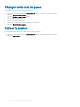Administrator Guide
REMARQUE :
• Lorsque vous modiez des politiques de niveau inférieur, une puce s'ache en regard de la politique. Ce symbole indique que la
politique déroge à une politique de niveau plus élevé. Par exemple, pour la personnalisation du système, le réseau, la sécurité et ainsi
de suite.
• Lorsque vous modiez des politiques, un astérisque (*) s'ache en regard de la politique. Ce symbole indique que les modications
ne sont pas enregistrées ou qu'elles n'ont pas été publiées. Pour consulter ces modications avant de les publier, cliquez sur le lien
Acher les changements en attente.
Si une conguration de politique doit avoir la priorité entre les diérents niveaux, alors la politique ayant le niveau le plus bas aura la priorité.
Une fois que vous avez conguré les paramètres de la politique, les Thin Clients sont informés des changements. Les modications
prennent eet immédiatement après la conguration des Thin Clients.
REMARQUE : Certains paramètres, tels que la conguration du BIOS pour Windows Embedded Standard, nécessitent un
redémarrage pour prendre eet. Toutefois, pour la plupart des paramètres sur ThinOS, vous devez redémarrer l'appareil pour que
les modications prennent eet.
Les politiques sont appliquées avec la priorité indiquée ci-dessous :
• Global
• Groupe
• Périphérique
Sujets :
• Ajouter un groupe
• Modier un groupe
• Supprimer un groupe
• Modier un groupe non géré
• Congurer une politique de niveau global
• Congurer une politique de niveau groupe
• Congurer la politique de niveau appareil
• Exportation des politiques de groupe
• Importer les politiques de groupe
• Modier les paramètres de la politique ThinOS
• Modier les paramètres d'une politique Windows Embedded Standard
• Modier les paramètres de la politique Linux
• Modier les paramètres de la politique ThinLinux
• Modication des paramètres de la politique Teradici
• Modier les paramètres de la politique Thin Client Wyse Software
Ajouter un groupe
Procédez comme suit pour ajouter un groupe :
1 Sur la page Groupes et congurations, cliquez sur l'icône .
2 Dans la boîte de dialogue Ajouter des nouveaux groupes, saisissez le nom du groupe et une description.
REMARQUE
: Pour modier le nom et la description d'un groupe, utilisez Active
Directory.
3 Dans l'onglet Enregistrement, cochez la case Activé sous Jeton de groupe.
4 Entrez le jeton de groupe.
REMARQUE
: Les appareils peuvent être enregistrés dans un groupe en saisissant le jeton de groupe qui se trouve sur
l'écran d'enregistrement d'appareils.
20 Gestion des groupes et des congurations